基本的な使い方
ファイルアップロードを活用するファイルをアップロードする
ご確認ください
以下のいずれかに該当する方は、新管理画面をご利用のため、解説とは部分的に異なる箇所があります。
- 2023年12月18日以降に、とりあえずHPの無料体験をお申し込みした方
- 「新管理画面への移行完了のお知らせ」の通知を受け取っている方
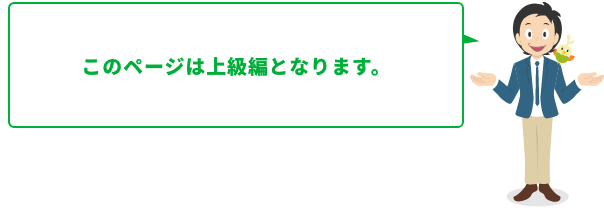
最大「300MBの容量」に、お好きなファイルをアップロードして使うことができます。アップロードできるファイルは、画像ファイル(JPEG/GIF/PNG)とPDFファイルです。
管理画面のメニューから[ファイルアップロード]をタップします
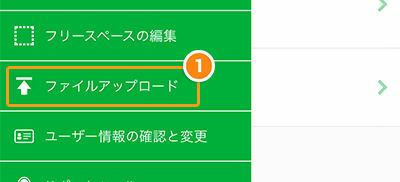
アップロードしたい画像を選択します
「新しいファイルをアップロードする」をタップするとスマートフォンのファイル選択画面が開きますので、アップロードしたい画像ファイルをタップします。
※画像をタップすると自動で画像がアップロードされます。
※アップロードできるファイルは「画像(JPEG/GIF/PNG)」または「PDFファイル」です。
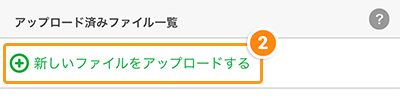
「現在の使用量」が表示されます
※アップロードできる再大容量は300MBまでです。
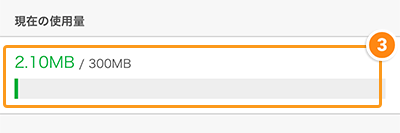
「アップロード済みファイル」が表示されます
[アップロード済みファイル一覧]の画像をタップすると、ファイルを拡大して確認することができます。[このファイルを削除]をタップするとファイルが削除されます。
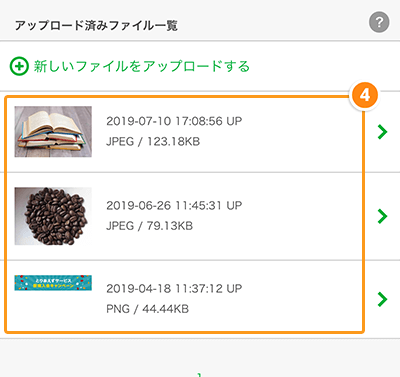
アップロードしたファイルの使用方法について
アップロードしたファイルは、トップページや各ページ、フリースペースなどに掲載することができます。詳しくは以下のページをご参照ください。
アップロードした「画像ファイル」を使うフリースペースにバナー画像を掲載する



